
傳送訊息
您可以傳送包含文字、照片及其他檔案的訊息。
【注意】在可傳送訊息前,您需要設定才能傳送訊息。
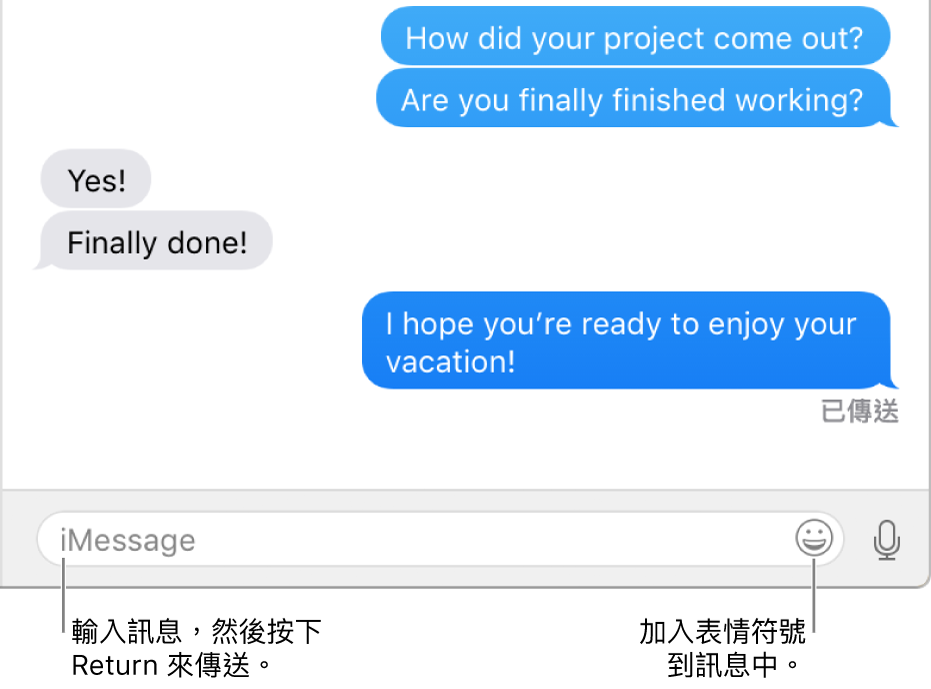
在「訊息」視窗中,按一下「編寫」按鈕
 來開始新訊息(或使用 Touch Bar)。
來開始新訊息(或使用 Touch Bar)。在「收件人」欄位中輸入姓名、電子郵件位址或電話號碼。在您輸入時,「訊息」會從「聯絡資訊」App 或您先前傳送過訊息的對象中建議相應的位址。
您也可以按一下「收件人」欄位右側的「加入」按鈕
 。按一下列表中的聯絡資訊,然後按一下電子郵件位址或電話號碼。
。按一下列表中的聯絡資訊,然後按一下電子郵件位址或電話號碼。若您想傳送訊息給多人,請參閱:傳送群組訊息。
在視窗底部的欄位中輸入您的訊息。您可以包含下列任一項目:
文字:在訊息欄位中輸入文字。您可以使用輸入建議(若可用的話)。
【提示】按下 Option + Return 來在訊息中插入斷行。
沒有照片或影片:拖移照片(包含 Live Photo)或影片至訊息欄位,或拷貝並貼上。
【注意】如果您將 Live Photo 拖移至訊息中,朋友將只會看到靜態照片。如果您要讓朋友可看到 Live Photo 動態播放,請從「照片」App 進行分享。如需更多資訊,請參閱:使用訊息來分享照片。
檔案或網頁連結:拖移或拷貝並貼上檔案或網頁連結。
音訊剪輯片段:若您想要在訊息中錄製音訊剪輯片段,請參閱:傳送音訊剪輯片段。
表情符號:按一下「表情符號」按鈕
 來將表情符號加入到您的訊息中。若您加入三個或更少的表情符號,它們會顯示為大型表情符號。
來將表情符號加入到您的訊息中。若您加入三個或更少的表情符號,它們會顯示為大型表情符號。
按下鍵盤上的 Return 來傳送訊息。
詢問 Siri。您可以這樣說:「傳簡訊給媽媽說我會晚點到。」進一步瞭解 Siri。
【提示】若要從對話轉寄訊息(或是如照片或影片的附件),請按住 Control 鍵並按一下訊息,然後選擇「轉寄」。您可以重複此操作來一次從多則對話轉寄多封訊息。當您選擇收件人並按下 Return 鍵時,所有訊息和附件都會送出。
在您設定訊息轉寄時,您的 Mac 可透過 iPhone 接收和傳送 SMS 和 MMS 簡訊。例如,當朋友使用 iPhone 以外的電話傳送訊息給您時,訊息會顯示在 Mac 和 iPhone 的「訊息」中。
iMessage 泡泡為藍色。所有其他訊息的泡泡為綠色。
【注意】若要在 Mac 上接收和傳送 SMS 和 MMS 簡訊,您的 iPhone 必須安裝 iOS 8.1 或以上版本,且 iPhone 與 Mac 必須使用相同的 Apple ID 登入 iMessage。此外,您必須設定您的 iPhone。